一些使用宏基笔记本的用户如果平时没有注意保养,那么使用一段时间后就容易出现诸如卡顿,死机等问题。一些用户会尝试进行重装系统,不过宏基笔记本自带有恢复工具,可以让我们还原到预装的win7系统。那么下面就让小编为大家带来宏基笔记本还原预装win7系统图文详解。
准备工作:
1、适用于预装win7、Vista、xp的Acer宏碁笔记本
2、备份电脑C盘和桌面重要文件
3、隐藏的恢复分区没有被删除,否则需到售后付费恢复系统
4、查看隐藏分区:右键计算机—管理—设备管理器—磁盘管理
5、还原过程比较慢,需有足够的时间,建议使用外接电源适配器
宏基笔记本还原系统步骤:
1、重启笔记本电脑时按F2进入BIOS,在Main下把D2D Recovery选项设置为Enabled,按F10回车保存重启。
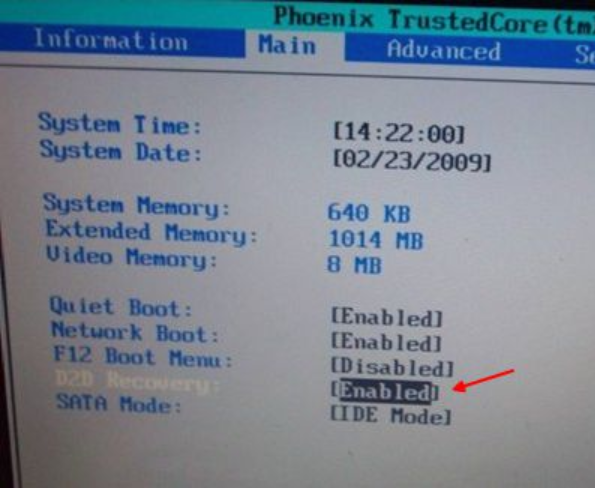
2、在重启时反复按ALT+F10 (建议是按住Alt键不放,快速按F10),进入这个界面(如果有出现),选择Acer eRecovery回车。
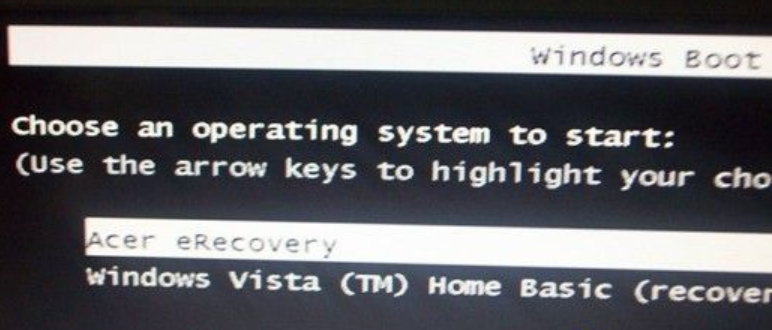
3、进入系统恢复界面,有两个选项,一个是恢复默认出厂设置并清空数据,一个是恢复系统并保留用户数据。
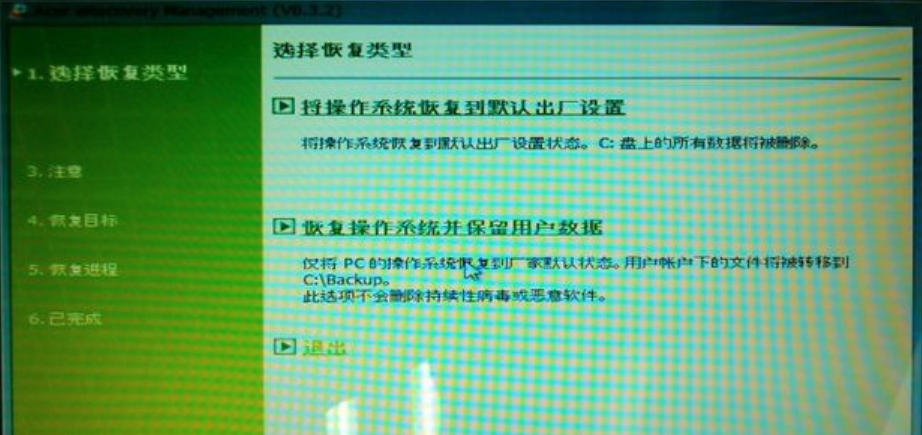
4、我们要选择第二项,保留个人数据,弹出注意事项,点击下一步。

5、恢复目标是操作系统所在位置,下一步。
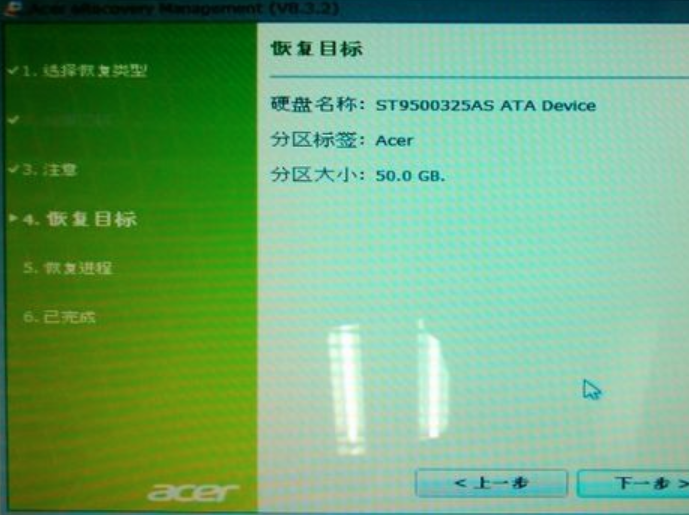
6、弹出提示,此操作将会覆盖现在数据,点击确定。开始执行恢复系统过程,耐心等待即可。
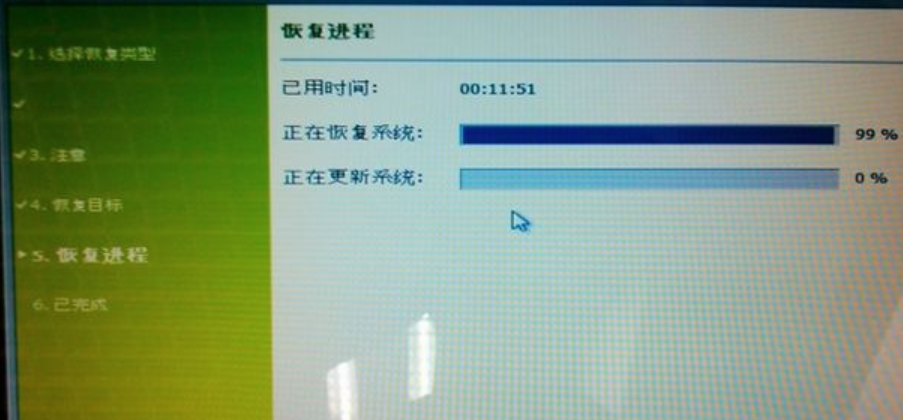
7、恢复完成后,重启电脑,执行系统的安装操作。

以上就是小编为大家带来的宏基笔记本还原预装win7系统图文详解。宏基笔记本还原预装win7系统,可以使用自带的工具来进行还原。如果恢复分区被删除,我们可以使用韩博士装机大师来一键重装win7系统。

